Với những ứng dụng công nghệ như Zoho Mail thì kết nối internet là điều bắt buộc. Tuy nhiên trong các trường hợp bất khả kháng, bạn vẫn có thể làm việc offline và đồng bộ sau khi online.
Zoho Mail cho phép bạn làm việc offline khi bật chế độ ngoại tuyến ngay trong Zoho Mail. Xem chi tiết cách thực hiện ngay bên dưới.
Nội dung chính
1. TÍNH NĂNG CỦA CHẾ ĐỘ NGOẠI TUYẾN ZOHO MAIL
Khi bật chế độ ngoại tuyến cho Zoho Mail, bạn có thể:
- Đọc các email đã được lưu trữ ngoại tuyến, bạn có thể chọn số ngày để email được lưu trữ
- Trả lời email từ hộp thư đến hoặc soạn email mới. Tuy nhiên chúng sẽ được lưu trong hộp thư đi và tự động gửi khi bạn online.
- Soạn email và lưu dưới dạng bản nháp
- Tạo và lưu mẫu email
2. CÁCH BẬT CHẾ ĐỘ NGOẠI TUYẾN ZOHO MAIL
Bạn có thể bật chế độ Ngoại tuyến từ trang cài đặt.
Bước 1: Đăng nhập vào Zoho Mail
Bước 2: Nhấp vào biểu tượng Cài đặt
Bước 3: Chuyển đến phần Offline và chọn ON cho mục Enable Offline mail để bật ngoại tuyến.
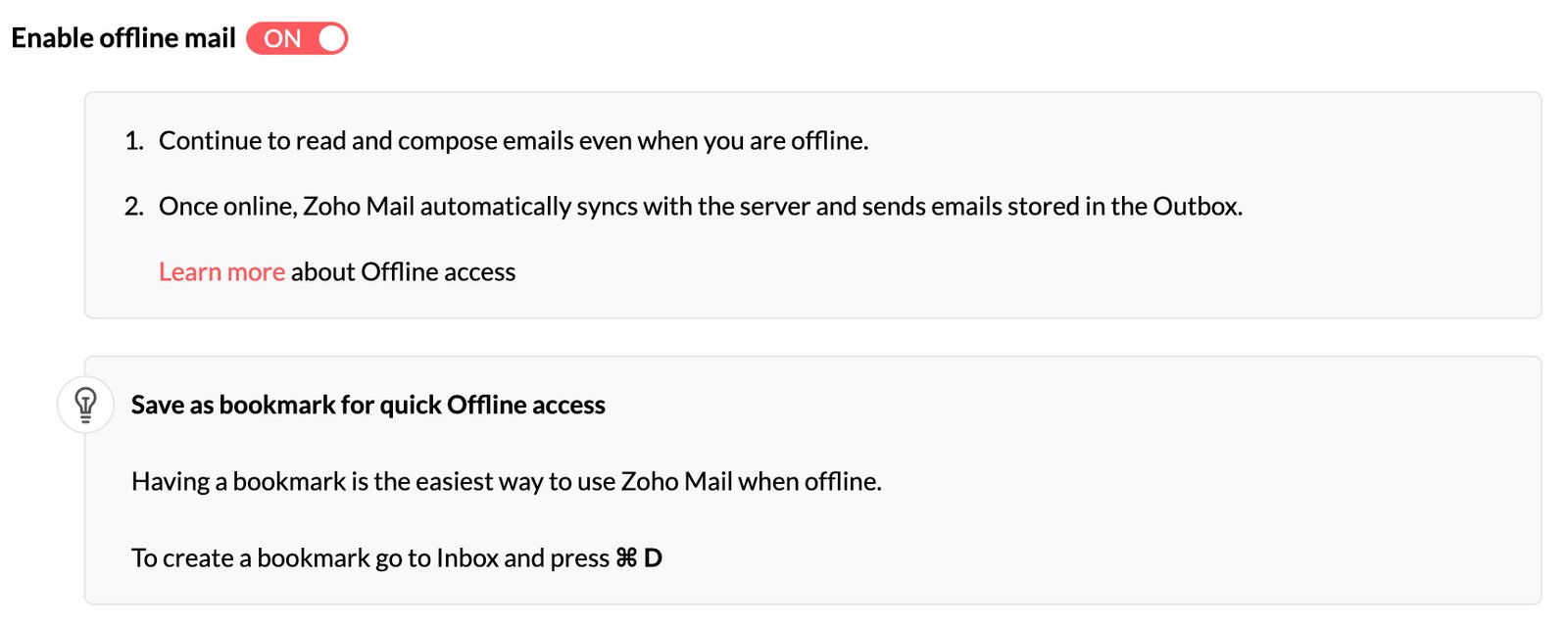
Ghi chú:
- Để bảo vệ email của bạn, không bật chế độ Ngoại tuyến trong các hệ thống dùng chung hoặc công khai.
- Tạo dấu trang trình duyệt cho Zoho Mail để dễ dàng truy cập Ngoại tuyến.
Ngoài ra các bạn có thể tham khảo thêm Google Workspace tính năng và chi phí New 2021.
3. CÁC TÍNH NĂNG TRONG CÀI ĐẶT NGOẠI TUYẾN
3.1 Cài đặt lưu email
Bạn có thể chọn những email mà bạn muốn hiển thị offline. Bạn cũng có thể lưu trữ các email nhận được trong 7, 14 hoặc 30 ngày qua. Nhấp vào menu thả xuống ngay trong phần Save emails from the last.. để chọn số ngày.
3.2 Cài đặt bảo vệ email
Bạn có thể cài đặt để giữ lại dữ liệu ngoại tuyến được lưu trữ trong trình duyệt khi đăng xuất hay không. Bạn có thể chọn các tùy chọn sau:
- Retain previous 7 days offline data in this browser – Lưu dữ liệu ngoại tuyến 7 ngày trước trong trình duyệt này , điều này sẽ đảm bảo đồng bộ hóa nhanh hơn vào lần đăng nhập tiếp theo.
- Remove all offline data from this browser – Xóa tất cả dữ liệu ngoại tuyến khỏi trình duyệt này – Vì dữ liệu ngoại tuyến bị xóa nên trong lần đăng nhập tiếp theo, quá trình đồng bộ hóa có thể chậm hơn.
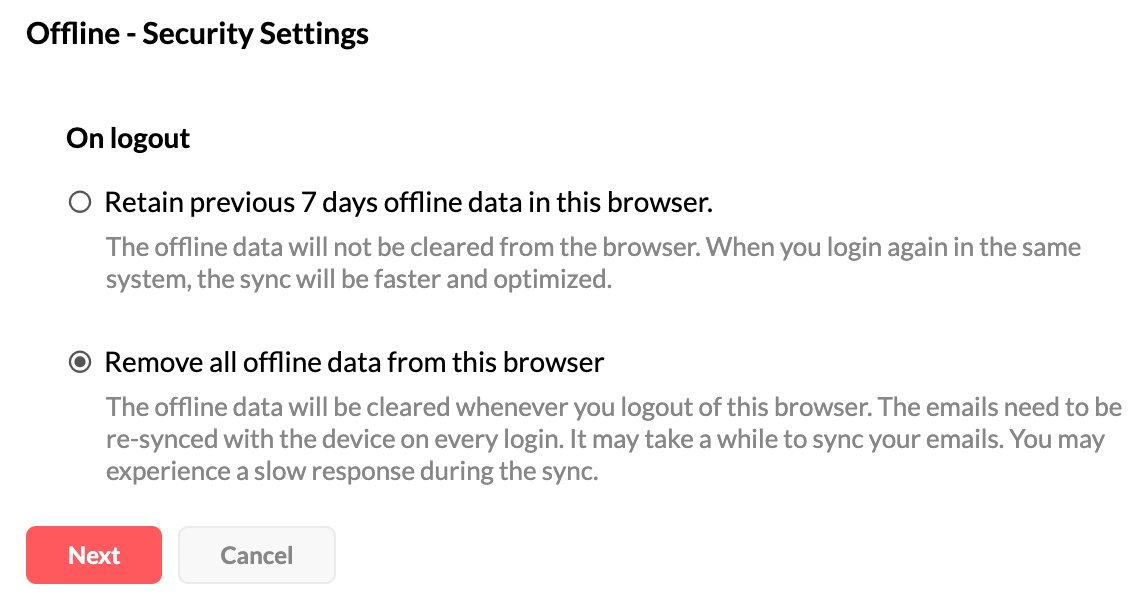
Cài đặt lưu trữ
Phần này hiển thị thông tin lưu trữ của trình duyệt của bạn. Nó bao gồm tổng bộ nhớ và bộ nhớ đã được sử dụng bởi dữ liệu ngoại tuyến.
4. CÁCH CHẾ ĐỘ NGOẠI TUYẾN ZOHO MAIL HOẠT ĐỘNG
Khi bật chế độ ngoại tuyến, bạn có thể đồng bộ hóa các email mà bạn đã chọn trong khi đang online. Những email này được lưu trữ trong trình duyệt mà bạn đã bật ngoại tuyến. Tạo một dấu trang như đã đề cập trong phần cài đặt để sau dụng tính năng này nhanh hơn.
Sau khi đồng bộ hóa xong, bạn sẽ có thể truy cập ngoại tuyến vào email của mình. Khi bạn bị ngắt kết nối, hãy sử dụng dấu trang để truy cập Zoho Mail hoặc điều hướng đến mail.zoho.com/zm/ để xem các email đã được đồng bộ hóa.
>>Xem thêm: Microsoft 365 tính năng và chi phí chi tiết.
5. LƯU Ý KHI BẬT NGOẠI TUYẾN ZOHO MAIL
- Không bật chế độ ngoại tuyến của Zoho Mail cho máy tính dùng chung hoặc máy tính công cộng.
- Khi bật ngoại tuyến cho trình duyệt web nào thì Zoho Mail ngoại tuyến của bạn cũng chỉ khả dụng trong trình duyệt đó (không thể mở trên trình duyệt khác).
- Zoho Mail ngoại tuyến chỉ mở được một tab trong trình duyệt
- Với các chuỗi hội thoại, các email trong phạm vi ngày đã chọn cũng sẽ được lưu trữ. Ngoài những email này, 200 email trước đó trong cuộc trò chuyện cũng sẽ được lưu trữ ngoại tuyến.
- Nếu bạn có cài độ trễ cho hộp thư đi (khoảng thời gian email được giữ lại trước khi gửi đi), độ trễ sẽ được tính từ thời điểm bạn online trở lại. Ví dụ: nếu độ trễ của hộp thư đi được đặt là 30 giây, thời gian này sẽ được tính từ khi bạn online.
>>Xem thêm: Email doanh nghiệp chất lượng.
6. CÁC TRÌNH DUYỆT HỖ TRỢ
- Chrome 45 trở lên
- Firefox 61 trở lên
- Opera 32 trở lên
Lưu ý cho người dùng trình duyệt Firefox:
Zoho Mail Ngoại tuyến không hoạt động trong các trường hợp sau:
- Nếu bạn đang ở trên cửa sổ Riêng tư.
- Nếu tùy chọn Lịch sử của bạn được đặt thành “Không bao giờ nhớ lịch sử” hoặc “Luôn sử dụng chế độ duyệt web riêng tư”.
Hi vọng bạn có thể làm việc thoải mái và thuận tiện hơn với Zoho Mail.


